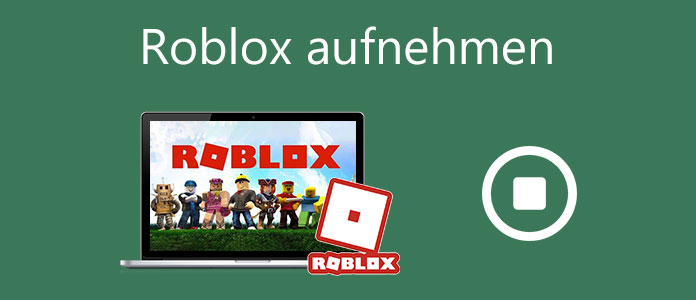
Als Spieler können Sie sich in Roblox gut auskennen. Roblox ist eine Benutzer generierte MMO-Spiel (Massive-Multispieler Online) für Kinder, Jugendliche und Erwachsene. Mit Roblox können Sie Ihre eigene virtuelle Spielwelt erstellen, spielen und in der Öffentlichkeit teilen.
Nach der Anmeldung bei Roblox können Sie die interessanten Spiele auf Ihren Desktop, Ihr Tablet oder Ihr Handy herunterladen. Wenn Sie Ihren eigenen Walkthrough erstellen, können Sie Roblox spielen, egal ob Sie zu Hause oder unterwegs sind, nachdem Sie sich auf Ihren Account angemeldet haben.
Die Dauer der Roblox-Spiele wird so lange erstellt, wie Sie möchten. Wenn Sie dem "Builders Club", dem "Turbo Builders Club" oder dem "Outrageous Builders Club" beitreten will, muss diese zuerst bezahlt werden. Nachdem Sie ein attraktives Spiel gefunden haben, können Sie auf "Spielen" klicken, um die Spiel-App auf Ihren Apparat herunterzuladen. Dann können Sie beginnen, Ihre virtuelle Welt zu erstellen, um Ihr Schloss in Roblox zu bauen.
Roblox genießt ein hohes Ansehen dafür, dass Benutzer dies selbst tun können. Benutzer können jedes Gameplay erstellen, wie sie es sich vorstellen können. Über die leistungsstarke Benutzeroberfläche können Sie Modell und Gelände auswählen. Sie können ein Tutorial erhalten, um das Spiel zu verfolgen.
Weitere Funktionen können Sie auch im Roblox-Blog oder -Forum erlernen. Für bevorzugte Bilder oder Videos können Sie einen Screenshot machen oder ein Video des Roblox aufnehmen. Die Aufnahme von Roblox-Videos ist sehr notwendig. Manchmal gehen die gesamten Einstellungen verloren, bevor Sie sie speichern können, falls Ihr iPhone ausgeschaltet ist.
Oder Sie möchten einige Änderungen an Ihren vorherigen Einstellungen vornehmen, aber die große Aufgabe kann Sie vom vorherigen Gameplay ablenken. An dieser Stelle werden Sie es finden, dass die Aufnahme von Roblox-Videos sehr wichtig ist.
Und für einige von Ihnen reichen die Screenshots nicht aus, um so dynamische Spielabläufe wie einen mutigen Sprung von einem Berg in ein Wasserbecken auszudrücken.
Möglicherweise ist die Aufzeichnung nötig, um ein Tutorial zu erstellen, das Sie mit anderen im Internet teilen können, oder Sie möchten die erstaunlichen Momente immer wieder betrachten.
Dann fragen Sie sich vielleicht: Wie werden Roblox-Videos aufgenommen? Lesen Sie weiter und finden Sie die Antwort aus den folgenden Abschnitten.
Roblox hat eigenen eingebauten Rekorder. Sie können Roblox-Videos problemlos auf Ihrem Gerät aufnehmen. Beachten Sie jedoch, dass der Roblox-Rekorder womöglich hinter Ihrem iPad 4 mit 1GB und andere Geräte mit 512 MB zurückbleiben, wenn Sie gleichzeitig tippen und lesen.
Um eine gute Aufnahmequalität für Roblox-Videos zu erhalten, empfehlen wir Ihnen, Roblox-Spiel auf Ihrem PC mitzuschneiden. Schritte sind so einfach wie die folgenden:
Schritt 1: Öffnen Sie das Roblox-Spiel und klicken Sie auf die Menüoberfläche in der oberen linken Ecke.
Schritt 2: Nach dem Laden des Spiels klicken Sie auf "Aufzeichnen", um mit der Aufnahme von Roblox-Videos zu beginnen, und klicken Sie erneut auf die Schaltfläche "Aufzeichnen", um die Videoaufzeichnung zu beenden. Sie können das auf Ihrem Computer aufgezeichnete Video im Format WMV finden, indem Sie in der Pop-up-Liste auf "Meine Videos" klicken.
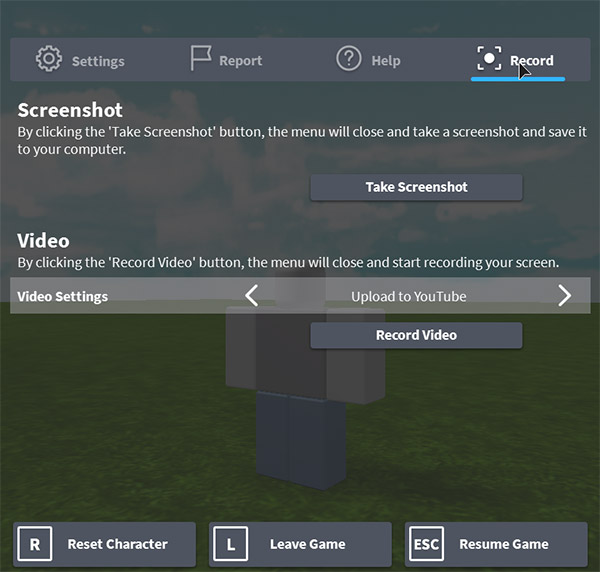
Wenn Sie das aufgenommene Video bearbeiten möchten, können Sie auf "Videoeinstellungen" klicken. Sie sind jetzt in der Lage, es auf sozialen Websites hinzuzufügen oder hochzuladen, wenn Sie ihn direkt teilen wollen.
Dieser eingebaute Rekorder ist sehr einfach, oder? Aber es gibt immer noch einige unbefriedigende Kommentare über diesen Roblox-Videorecorder. Sie können es nur aufzeichnen und stoppen, aber keine anderen Optionen für das Anhalten der Aufnahme. Und Sie können nur Spielvideobildschirme aufnehmen, aber keine Spieleinstellungsbildschirme.
Außerdem können Sie beim Aufnehmen nur den roten Rahmen finden, um den gesamten Bildschirm mitzuschneiden. Es gibt weder Mauszeiger zum Hervorheben noch Optionen zum Auswählen des Bereichs bei der Aufnahme.
Angesichts der oben genannten Nachteile des eingebauten Rekorders teilen wir uns eine weitere Roblox-Videoaufzeichnungs-App, nämlich Aiseesoft Screen Recorder. Sie können damit Roblox-Spielvideos mit optionalem Aufnahmebereich mitschneiden. Und Sie können auch Mikrofon-Audio aufnehmen, um Voice-Chat beim Spielen zu speichern.
Zudem können Sie Ihren Mauszeiger markieren, um ihn zur einfachen Steuerung auf Ihrem Bildschirm anzuzeigen. Am wichtigsten ist, dass Sie die Aufnahme anhalten oder fortsetzen können, indem Sie auf die Hotkeys drücken. Sie können die Hotkeys nach Ihren Wünschen einstellen.
Laden Sie zunächst den Bildschirmrekorder kostenlos herunter und installieren Sie ihn auf Ihrem Windows-Computer. Siehe die folgenden Schritte:
Schritt 1: Öffnen Sie das Roblox-Spiel und starten Sie die Software Aiseesoft Screen Recorder. Klicken Sie auf "Spiel aufnehmen".
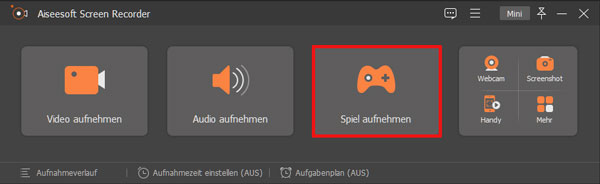
Schritt 2: Klicken Sie auf den Dropdown-Pfeil links von dem Gamepad-Symbol und wählen Sie das Roblox-Spiel aus der Liste aus.
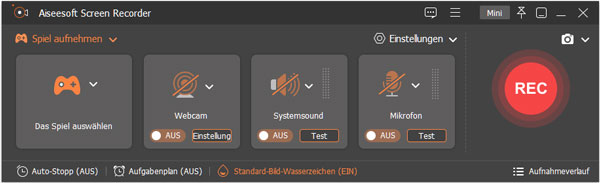
Schritt 3: Klicken Sie direkt auf die Lautstärketaste und die Mikrofontaste, um die Lautstärke des Roblox-Spiels einzustellen. Sie können auch bei der Aufnahme einige Sonderfunktionen, wie z.B. die Ausgabe, der Mauszeiger, die Hotkeys usw. in den Einstellungen anpassen.
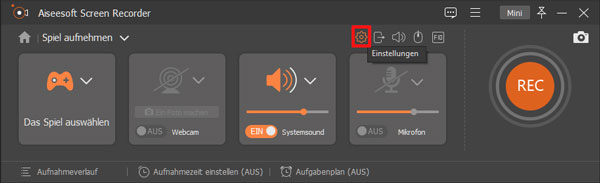
Schritt 4: Klicken Sie nach Abschluss der Aufnahmeeinstellungen auf den REC-Button, um die Aufnahme zu starten. Und das Programm wird automatisch das Spielfenster des Roblox-Spiels anzeigen und mit der Aufzeichnung bringen.
In der folgenden Symbolleiste können Sie die Aufnahme anhalten oder fortsetzen, die Aufnahme stoppen, einen Screenshot erstellen, die Aufzeichnungslänge festlegen und andere Funktionen einstellen.
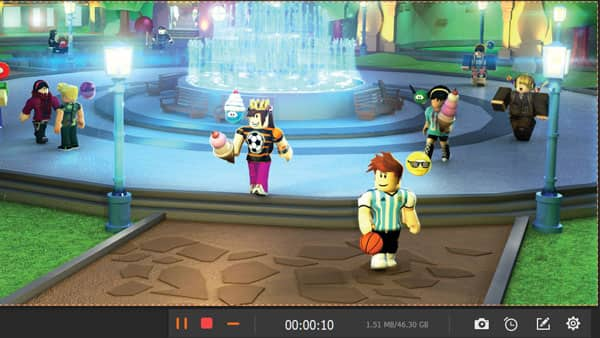
Schritt 5: Sie können den Stoppen-Button anklicken, sowie die Hotkeys "Strg+Alt+R" verwenden, um die Aufnahme selbst zu beenden. In der Vorschau-Oberfläche können Sie die Anfangs- und Endzeit der Bildschirmaufnahme des Roblox-Spiels anpassen. Wenn Sie mit dem Aufnahmeergebnis nicht zufrieden sind, können Sie auch eine erneute Aufnahme wählen.
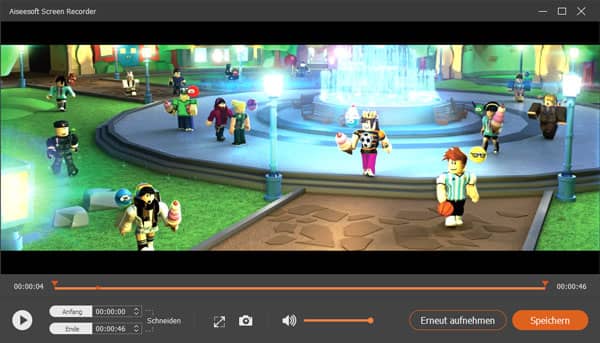
Schritt 9: Klicken Sie auf "Speichern" und wählen Sie einen Speicherort aus. Dann klicken Sie auf "Weiter". Nun wird die Aufnahme auf dem Computer gespeichert.
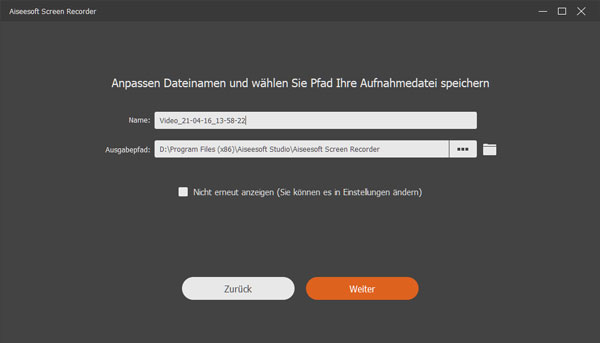
Ja. Roblox auf Xbox verfügt über ein integriertes Voice-Chat-System, mit dem Sie mit Ihren Freunden und Gruppenmitgliedern chatten können.
Laden Sie OBS Studio auf Ihren Windows-Computer herunter und starten Sie es. Öffnen Sie Roblox und wählen Sie unten rechts Einstellungen. Gehen Sie zum Feld Szenen im unteren linken Bereich und klicken Sie auf Hinzufügen-Button, um einen neuen Eintrag hinzuzufügen.
Gehen Sie dann zu den Quellen und klicken Sie auf "Hinzufügen", um die Quelle hinzuzufügen. Wählen Sie Game Capture und untersuchen Sie das Kontrollkästchen Vorhandene.
Wählen Sie in der Dropdown-Liste Ihr Roblox-Spiel aus. Klicken Sie dann die Schaltfläche "Aufnahme" an, um Ihr Gameplay mitzuschneiden.
Sie können Ihre Stimme auf Roblox mit Aiseesoft Screen Recorder aufnehmen. Installieren und starten Sie Aiseesoft Screen Recorder auf Ihrem Computer und klicken Sie in der Hauptoberfläche auf Audio Recorder. Aktivieren Sie sowohl System Sound- als auch Mikrofonoptionen. Starten Sie das Roblox-Spiel und klicken Sie auf "REC", um die Aufnahme zu starten.
Fazit
Auf diese Weise können Sie Roblox-Videos bequem mit mehr geführten Funktionen aufnehmen, um Ihnen die Arbeit zu erleichtern. Wir empfehlen Ihnen Aiseesoft Screen Recorder herunterladen und kostenlos testen. Abgesehen von der Aufnahme von Spielvideos können Sie auch nur "Systemsound" aktivieren, sodass Sie PC-Sound aufnehmen können.
Wenn Sie an einem Online-Meeting teilnehmen, können Sie auch ein Online-Meeting aufzeichnen, um es abzuspielen, ohne wichtige Punkte zu verpassen. Ein Nachteil ist jedoch, dass Sie jetzt nur Roblox-Videos aufnehmen können. Wenn Sie bearbeiten möchten, müssen Sie sich an andere Video-Erweiterungswerkzeuge wie z.B. einen MP4 Editor wenden.